WIN10怎么开启多个电脑桌面
1、右键桌面下面的任务栏空白处,选择“显示任务视图按钮”,如下图所示
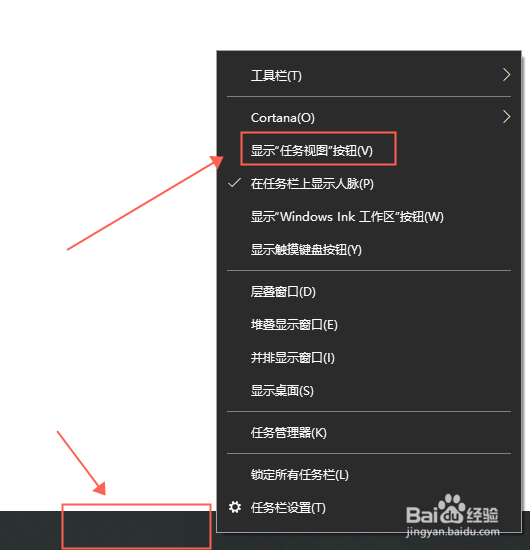
2、在左下角任务栏的WINDOWS键旁边会多出一个“任务视图”图标,点击它,如下图所示

3、在任务视图的左上角,点击“+新建桌面”,如下图所示


4、新建好桌面之后,就可以通过第2步和第3步的步骤来选择不同的桌面了,如下图所示

5、为了更快的切换使用桌面,使用快捷键更佳
创建一个新的桌面:Win+Ctrl+D
关闭桌面:Win+Ctrl+F4
快速切换桌面:Win+Ctrl+← 或 Win+Ctrl+→
1、1.右键桌面下面的任务栏空白处,选择“显示任务视图按钮”。
2.在左下角任务栏的WINDOWS键旁边会多出一个“任务视图”图标,点击它。
3.在任务视图的左上角,点击“+新建桌面”。
4.新建好桌面之后,就可以通过第2步和第3步的步骤来选择不同的桌面了。
5.为了更快的切换使用桌面,使用快捷键更佳
创建一个新的桌面:Win+Ctrl+D
关闭桌面:Win+Ctrl+F4
快速切换桌面:Win+Ctrl+← 或 Win+Ctrl+→
声明:本网站引用、摘录或转载内容仅供网站访问者交流或参考,不代表本站立场,如存在版权或非法内容,请联系站长删除,联系邮箱:site.kefu@qq.com。
阅读量:28
阅读量:190
阅读量:49
阅读量:62
阅读量:144